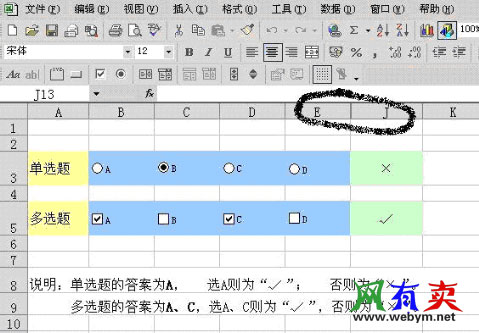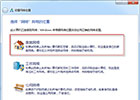我们在网页上经常遇到让你做出选择,在考试中也经常会做选择题,那么,用EXCEL能否实现这个功能呢?
在Excel中如何创建单选和多选框并自动判断对错?EXCEL功能强大,利用它的函数功能还可以判断选择是否正确。
下面是我做的一个实例,来看EXCEL是如何做到的:
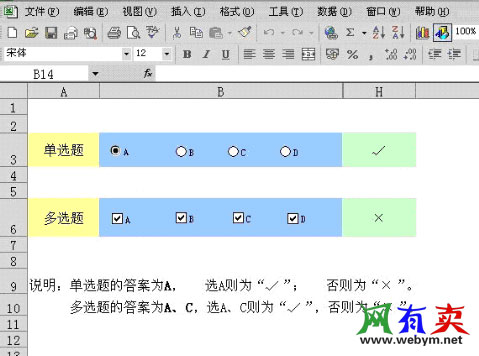
下面,一步一步来完成它。
1、创建一个空的EXCEL表,在里面插入四个单选、四个复选共八个窗体。
窗体的调用在「视图→工具栏→窗体」,其中「⊙」是选项按钮(单选),「√」是复选框(多选)。
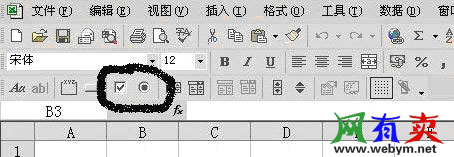
点击选项按钮「⊙ 」,光标会变成十字形,用它象画图一样画出符合要求大小的一个方格(最好先将单元格的大小固定,然后沿单元格的表格线来画)。复选框「 √」的用法相同。如下图:
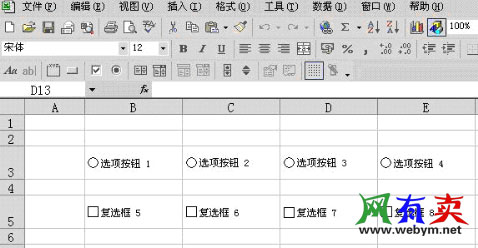
2、设置窗体的文字和控件格式
在窗体上点右键,会出现窗体的设置菜单。
①设置窗体文字。选择编辑文字,将「选项按钮1、选项按钮2、选项按钮3、选项按钮4」分别改为「A、B、C、D」。复选框编辑文字同上。根据编辑后的文字多少,将单元格宽度更改到合适大小。如下图:
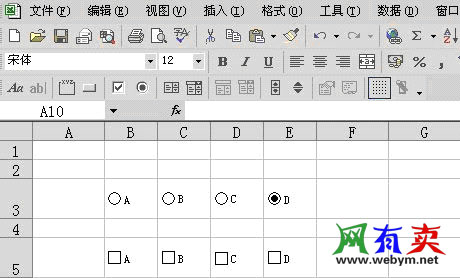
②设置单选的控件格式。将A、B、C、D四个单选窗体的单元格链接按次序都定位于F3单元格,这样,当选A时,F3值为1,选B时,F3值为2,依次为3和4。
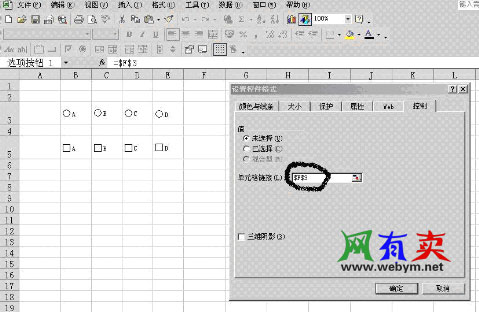
③设置复选的控件格式。复选的控件格式和单选相比,较为麻烦,必须将每一个复选的窗体分别对应一个单元格链接。我们将A、B、C、D四个复选窗体的单元格链接分别对应F5、G5、H5、I5四个单元格,这样,选A时,F5单元格值为TRUE,不选A时,F5单元格值为FALSE。其他B、C、D窗体的对应选项同A。效果如下图:
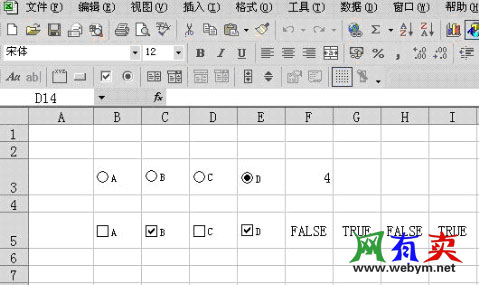
3、设置答案和验证答案
根据单选、多选窗体的单元格链接值,我们可以用函数随心所欲地设置选择的答案并来验证答案。
①设置单选。假设我们将单选题的准确答案设为A,可以在J3单元格输入公式「=IF(F3=1,"√","×")」。这样,当选对A时,F3单元格值为1,当然打√号了。而选B、C、D时,F3单元格的值分别为2、3、4,对不起,只能给你打×了。
如果我们认为选B是正确答案,简单,只需将公式中的「F3=1」 改为「F3=2」就OK了。
②设置多选。假设我们将多选题的准确答案设为A、C,可以在J5单元格输入公式「=IF(OR(G5=TRUE,I5=TRUE),"×",IF(OR(F5=FALSE,H5=FALSE),"×","√"))」。这是一个嵌套的判断函数,首先我们知道A对应F5,B对应G5,C对应H5,D对应I5,而答案是A、C,那么这个公式的意思就很明白了。如果F5和H5的值有一个是FALSE(即没有选A或者没有选C),那么你答错了;如果G5和I5的值有一个是TRUE(即选了B或者选了D),那么你也答错了;排除这些组合,恭喜你,答对了!
同单选一样,我们也可以通过更改公式来设定答案和判断对错。
效果如下图:
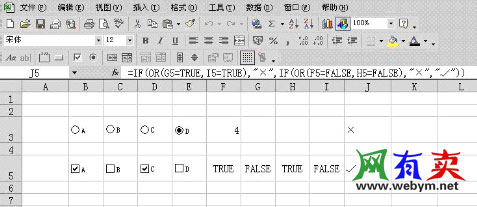
4、美化图表
上面几步已经将单选、多选的问题解决了,不过,我们还不能停下手中的工作。在A3栏输入「单选题」、A5栏输入「多选题」,将F、G、H、I这些用于内部计算的列隐藏,在下面加上说明,将单元格标上颜色。。。。。。一个简单美观的单选、多选界面就呈现在我们眼前了。